CAD中路径阵列的用法
本次演示使用的软件是中望CAD最新版,那么让我们来看看阵列路径如何使用吧!
第一步,打开CAD,创建一个新的文档,在绘图窗口绘制好一段弧线和矩形作为操作演示。我们打开点击菜单栏目上的矩形阵列下面的倒三角图案,下拉菜单选择路径阵列,除了这方法外,还有其他的方法,下图所示:
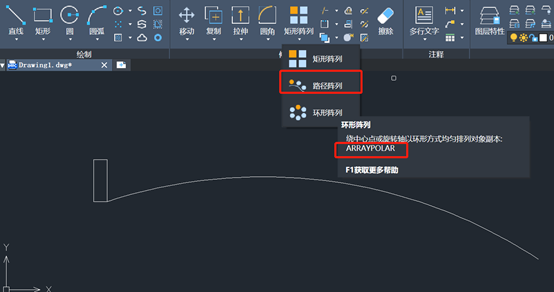
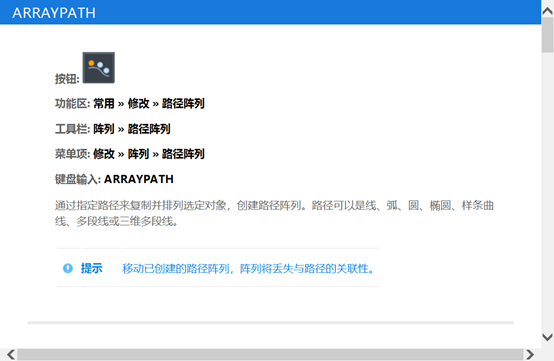
第二步,我们点击【路径阵列】命令后,用鼠标在绘图窗口“选择对象”,然后按下回车(Enter)或按下空格键。系统会提示你“选择路径曲线”,点击图中弧线,即可完成。
注意:此时弧线上的矩形默认项目数为23。
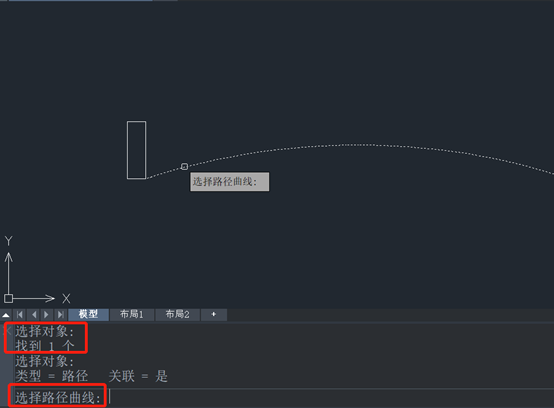
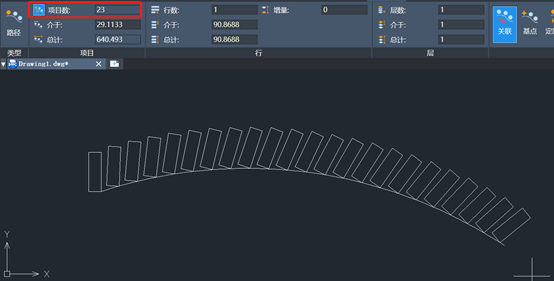
下面我们来说说路径阵列的等分。释义如下:
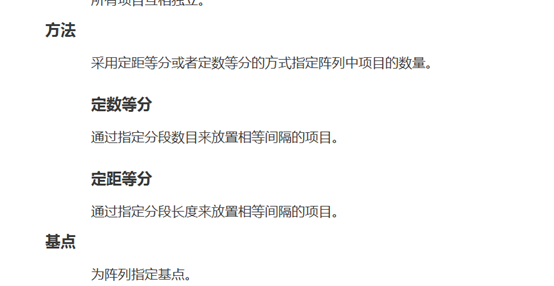
绘制图形就项目数默认为23,我们在命令行输入字母“M”,根据提示,选择想要的等分方式,我们选择定数等分,命令行输入“D”。当然了,还可以在上面的菜单栏进行选择,接着在项目数内输入“10”,此时图中的矩形分布已改变。
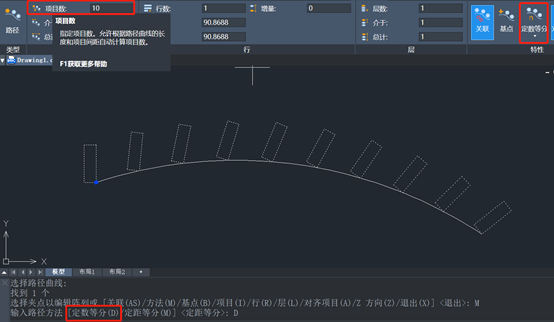
若我们选择【定距等分】,我们点击修改项目数是无法改变的。同理,选择【定数等分】,介于项无法改变。
![]()
除了以上说的那些,路径阵列还能改变行数、基点等,可以自行操作试试看。
推荐阅读:国产CAD
推荐阅读:正版CAD
·定档6.27!中望2024年度产品发布会将在广州举行,诚邀预约观看直播2024-06-17
·中望软件“出海”20年:代表中国工软征战世界2024-04-30
·2024中望教育渠道合作伙伴大会成功举办,开启工软人才培养新征程2024-03-29
·中望将亮相2024汉诺威工业博览会,让世界看见中国工业2024-03-21
·中望携手鸿蒙生态,共创国产工业软件生态新格局2024-03-21
·中国厂商第一!IDC权威发布:中望软件领跑国产CAD软件市场2024-03-20
·荣耀封顶!中望软件总部大厦即将载梦启航2024-02-02
·加码安全:中望信创引领自然资源行业技术创新与方案升级2024-01-03
·玩趣3D:如何应用中望3D,快速设计基站天线传动螺杆?2022-02-10
·趣玩3D:使用中望3D设计车顶帐篷,为户外休闲增添新装备2021-11-25
·现代与历史的碰撞:阿根廷学生应用中望3D,技术重现达·芬奇“飞碟”坦克原型2021-09-26
·我的珠宝人生:西班牙设计师用中望3D设计华美珠宝2021-09-26
·9个小妙招,切换至中望CAD竟可以如此顺畅快速 2021-09-06
·原来插头是这样设计的,看完你学会了吗?2021-09-06
·玩趣3D:如何使用中望3D设计光学反光碗2021-09-01
·玩趣3D:如何巧用中望3D 2022新功能,设计专属相机?2021-08-10
·CAD如何绘制六角镶花图形2019-12-20
·为什么CAD直线、多段线等图形只显示一个夹点2018-05-03
·CAD利用定数等分点等分图形2017-04-21
·CAD如何使用图形搜索定位2023-03-27
·CAD如何使用延伸功能?2022-04-07
·如何批量打印CAD图纸2020-02-27
·怎么让CAD标注字段随着对象改变而改变2023-05-18
·怎样用CAD绘制相似矩形?2019-12-27














